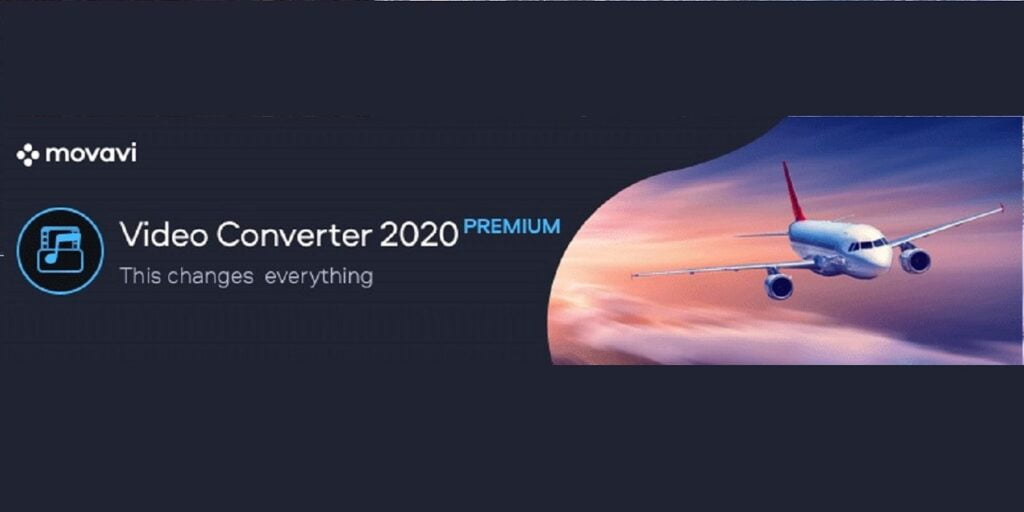Este es un artículo patrocinado y fue posible gracias a Movavi. Los contenidos y opiniones reales son los únicos puntos de vista del autor que mantiene la independencia editorial, incluso cuando una publicación está patrocinada.
Encontrar un convertidor de video confiable que sea fácil de usar y funcione con todos los formatos que pueda necesitar no es fácil. Además, normalmente tienes que lidiar con problemas de calidad y conversiones lentas. Por eso estoy emocionado de probar Movavi Video Converter 20 Premium. El software promete ser rápido, ofrece una edición fácil y funciona con más de 180 formatos diferentes.
Admito que me impresionó desde el principio debido a la fácil instalación sin ningún software adicional incluido. Si es como yo, ha probado otros convertidores de video que vienen con algunos extras cuestionables, y eso incluye algunos convertidores premium. Entonces, Movavi pasó esa prueba inicial con gran éxito.
Empezando
Cuando abres por primera vez Movavi Video Converter 20 Premium, lo reciben con una ventana sorprendentemente limpia y minimalista. En lugar de numerosos menús y submenús, todo está diseñado con grandes íconos, pestañas y el área de conversión principal.
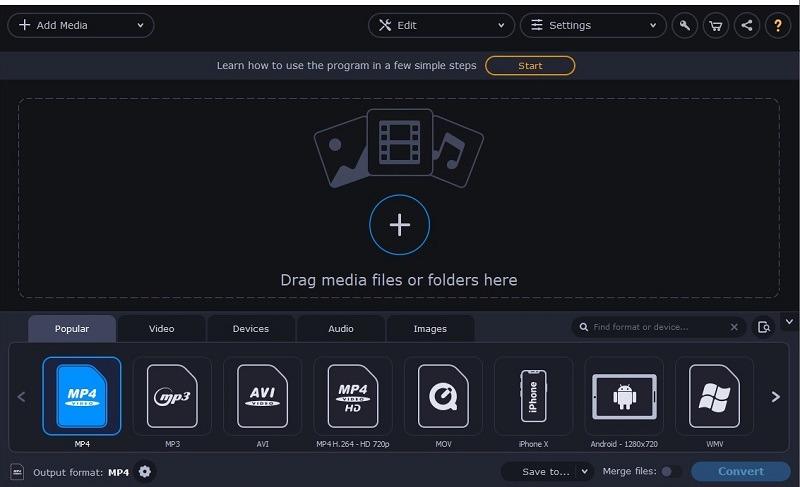
Ver la mayoría de sus opciones de un vistazo como este definitivamente hace que Movavi sea más fácil de usar y también lo diferencia de otros convertidores de video.
Descripción general de las características
Antes de profundizar en cómo funciona todo y probar el software, echemos un vistazo a algunas de las características principales.
Como puede ver en las pestañas, Movavi Video Converter 20 Premium no solo funciona con videos. Esto lo convierte en un excelente conversor multipropósito, ya que puede convertir música, imágenes e incluso diferentes formatos de dispositivos. Cada pestaña enumera las categorías principales para las conversiones. Simplemente haga clic en el icono de categoría para ver las distintas opciones.
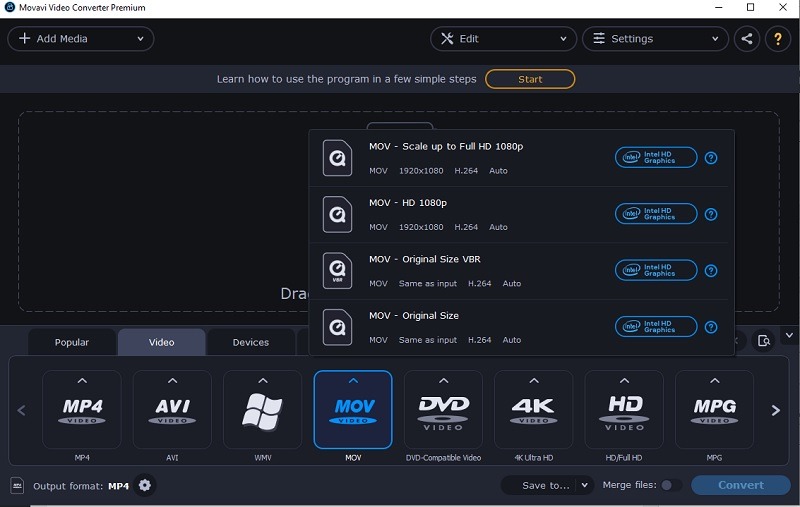
Otra característica principal de este convertidor de video es la velocidad. Movavi utiliza la tecnología SuperSpeed para manejar las conversiones rápidamente sin pérdida de calidad. Según el cuadro de comparación de velocidades de Movavi, obtiene velocidades hasta 79 veces más rápidas. Te dejaré saber qué tan rápido fueron las cosas un poco más tarde.
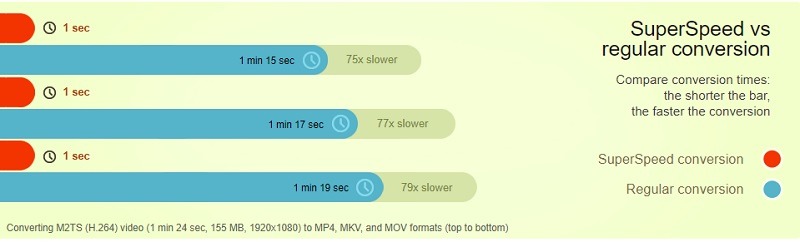
Es importante tener en cuenta que gran parte de la optimización de la velocidad de conversión se debe a cómo el software aprovecha al máximo el hardware de su sistema. Si bien aún se supone que es rápido, Movavi optimiza aún más la velocidad mediante el uso de procesadores multinúcleo, aceleración de hardware AMD, Intel HD Graphics, NVIDIA NVENC y NVDEC.
Naturalmente, desea un convertidor de video que pueda manejar casi cualquier formato que le presente. No enumeraré todos los más de 180 formatos aquí, pero puede verificar Lista completa de Movavi de formatos de video, audio e imagen para garantizar que se cubra el formato que desea. Personalmente, no veo que falte mucho de nada.
Si está convirtiendo desde/hacia un dispositivo específico, el software detecta automáticamente su dispositivo. Simplemente conéctese y estará listo.
Algunas características más notables incluyen:
- Compresión de vídeo optimizada sin errores ni pérdida de calidad
- Conserve la calidad Full HD y Ultra HD al convertir esos formatos
- Convierta sin necesidad de buscar en numerosas configuraciones para hacer las cosas bien
- Compruebe cómo se verá el resultado final antes de realizar una conversión completa con la función Convertir muestra
- Editar varios archivos a la vez
- Las funciones de edición incluyen recortar, rotar, agregar subtítulos, insertar marcas de agua, mejorar la calidad, estabilizar y más
Como puede ver, Movavi tiene algunas características impresionantes. Por supuesto, está aquí para ver si esas funciones realmente funcionan.
Requisitos del sistema
Para obtener los mejores resultados posibles, querrá cumplir con los requisitos mínimos del sistema de Movavi Video Converter 20 Premium. Éstos incluyen:
- Windows 7/8/10 actualizado
- Procesador de 1 GHz (se recomienda Intel y AMD)
- AMD Radeon R600, Intel HD Graphics 2000, NVIDIA GeForce serie 8 o cualquier versión superior de estas tarjetas gráficas (si tiene problemas, es posible que deba actualizar sus controladores. Noté una diferencia en la velocidad después de actualizar mi tarjeta obsoleta). Controlador Intel HD.)
- 2GB RAM
- 120 MB de espacio en disco para la instalación en sí, pero necesitará al menos 750 MB para el espacio de conversión
- Resolución de pantalla de 1280 x 768
Mientras estoy probando la versión de Windows, también hay un Versión Mac disponible.
Trabajando con Movavi
Solo me llevó unos minutos explorar las opciones iniciales. Personalmente, me encanta lo fácil que es navegar. La función de búsqueda, que se encuentra junto a las pestañas debajo de la ventana de edición, le muestra todas las opciones disponibles para una palabra clave. Por ejemplo, ingresé «lg» para buscar conversiones de dispositivos LG disponibles y obtuve la siguiente lista de resultados.
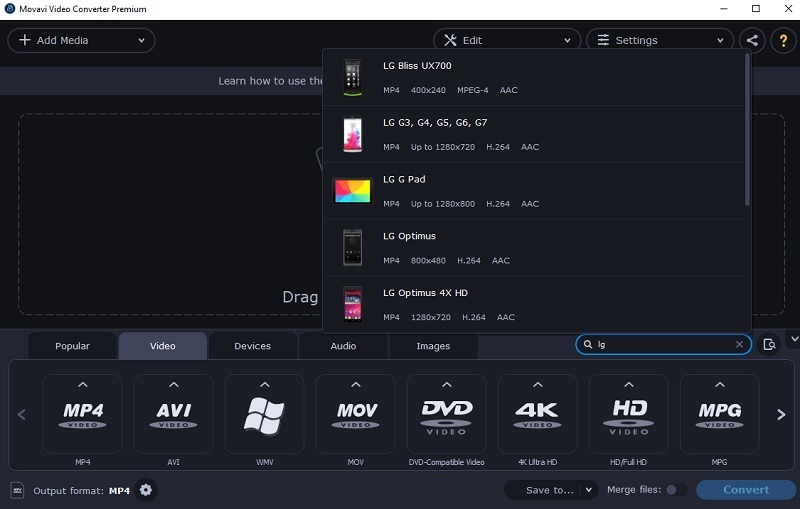
Mi siguiente paso es probar una conversión de video. Estoy usando un video de casi medio gigabyte para ver qué tan rápido funciona el convertidor. Todo lo que tiene que hacer es arrastrar el video (u otro tipo de archivo) o una carpeta a la ventana de edición.
Si necesita ayuda en algún momento, haga clic en el «?» icon, que me pidieron que hiciera ya que era mi primera conversión.
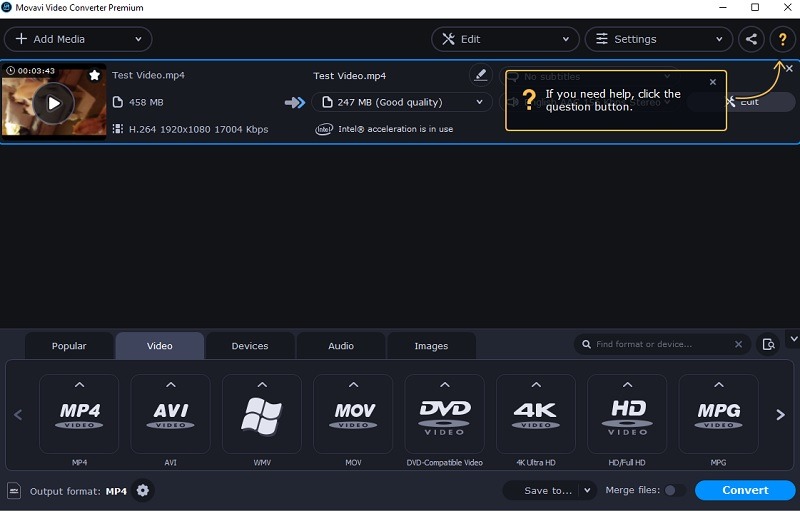
Para mi primera prueba, estoy convirtiendo un MP4 a AVI. Use «Guardar en» en la parte inferior de la ventana para cambiar dónde se guardan los archivos. Si desea realizar algún cambio antes de convertir, simplemente haga clic en las flechas desplegables en cualquiera de las opciones para el video que está editando.
Antes de convertir, probé la función «Convertir muestra» para probar la calidad. Terminó rápidamente.
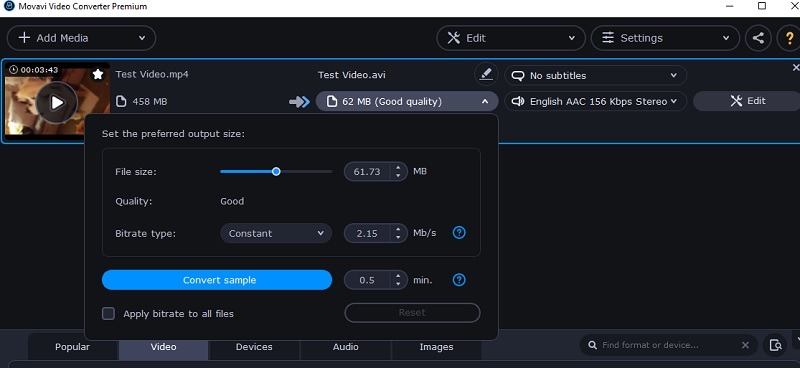
Presiona Convertir para comenzar. La conversión tomó alrededor de treinta segundos, lo que fue sorprendentemente rápido. Tuve algunos otros programas abiertos durante el proceso, y ni siquiera se retrasaron. Sin embargo, para videos mucho más grandes, puede notar problemas si intenta realizar múltiples tareas, especialmente si se está ejecutando un análisis de virus.
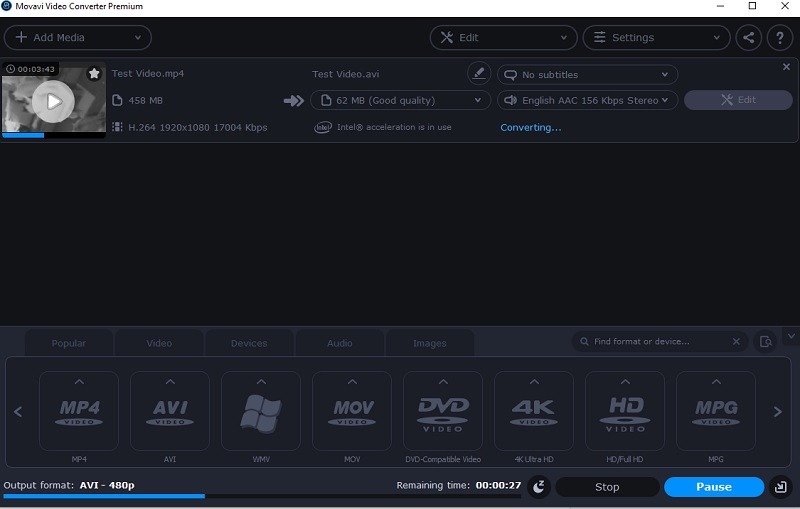
El video convertido se ve y suena igual que el original. También probé el mismo archivo y lo comprimí usando el formato MP4 original. Esto también terminó rápido, sin retrasos, y el resultado final se veía genial.
Tenía algunos videos de los que solo quería extraer el audio. El proceso tomó menos de cinco segundos y la calidad del audio fue una copia perfecta del video, tal vez incluso un poco más nítida.
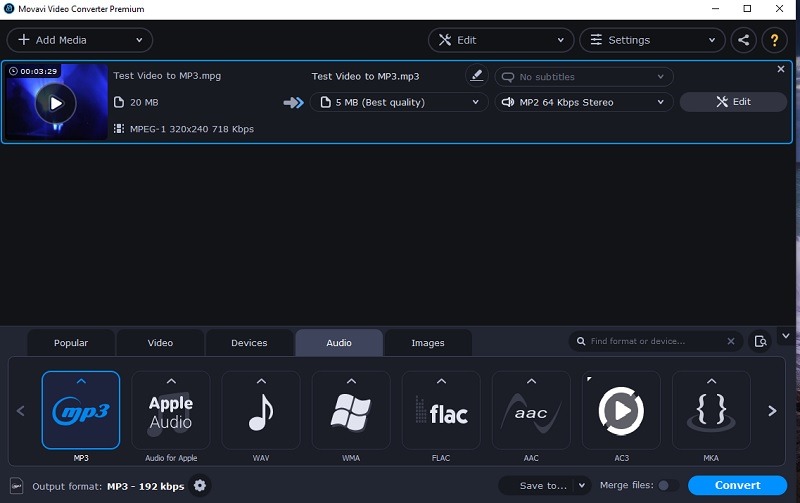
También intenté convertir varios videos a la vez agregando una carpeta. El proceso tomó más tiempo, por supuesto. Sin embargo, la velocidad se mantuvo consistente con mi prueba original. En una conversión por lotes de diez videos de aproximadamente 500 MB cada uno, solo tuve que esperar unos cinco minutos, lo cual no está nada mal.
Mi prueba final para el convertidor fue la edición de video. Al igual que la conversión, el editor fue un placer de usar. Movavi no es tan complejo como algunos editores de video, pero eso es realmente un beneficio. Sin embargo, encontrará casi todo lo que necesita para la edición básica e incluso más avanzada.
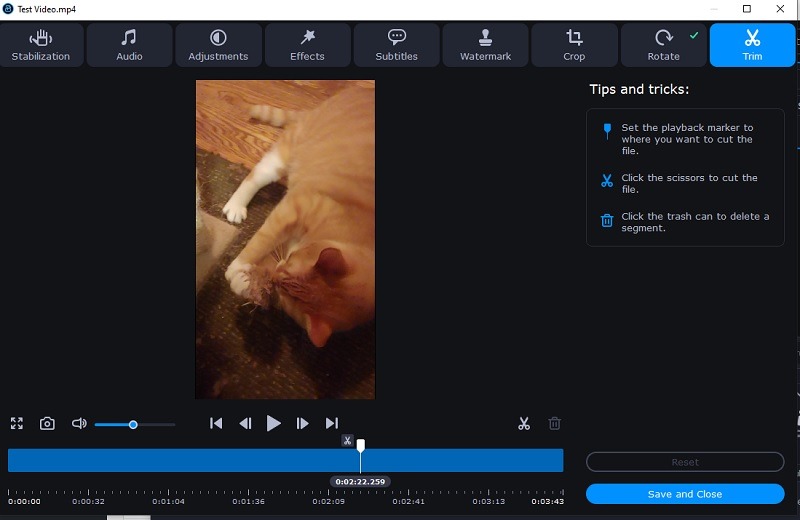
Conclusión
En general, Movavi Video Converter 20 Premium está a la altura de sus afirmaciones. Mis conversiones no fueron tan rápidas como la tabla de velocidad, pero aún más rápidas que otros convertidores que he usado.
Los únicos inconvenientes que encontré fueron que el programa tarda en abrirse. De hecho, tomó más tiempo abrir el software que convertir un solo video. Además, a menos que marque la casilla para ocultarlo, se le pedirá que compre todo el paquete de video cada vez que cierre el software. Pero marcar la casilla es una solución fácil.
Finalmente, recomiendo encarecidamente seguir el sencillo tutorial la primera vez que utilice Movavi. Aunque es increíblemente intuitivo, los tutoriales siempre son útiles.
Si desea probar Movavi Video Converter 20 Premium por ti mismo, puedes retirarlo directamente de Movavi. Para Windows y Mac costará $39.95 por una suscripción de un año. Puede obtener acceso de por vida por $ 49.95. También hay disponible una prueba gratuita.